Как сделать дашборд в FineBI за 15 минут? Инструкция по созданию визуализаций
FineBI — китайская self-service платформа для бизнес-аналитики, предоставляющая средства для сбора, анализа и визуализации данных.
Ранее мы подробно рассказали о возможностях и преимуществах платформы, а также описали реальный опыт быстрой миграции с Qlik на FineBI.
Реальный опыт Qlever Solutions в миграции с Qlik на FineBI
Узнайте, как наш эксперт перенес дашборды из Qlik Sense в FineBI всего за 16 часов.
В новом материале рассказываем, как создать простой дашборд в BI-платформе FineBI.
Как быстро собрать дашборд в FineBI
Дашборд — это интерактивная аналитическая панель в BI-системе, предоставляющая пользователю возможность взаимодействовать с данными, отображенными в ней.
Дашборды обеспечивают удобный способ визуализации и анализа данных, позволяя руководителям и сотрудникам эффективно извлекать ценные инсайты и принимать обоснованные решения. Юзабилити FineBI настолько хорошее, что собирать визуализации будет легко и приятно даже тем, кто никогда ранее не сталкивался с системой. Единственное ограничение — отсутствие документации к платформе на русском языке, которое, тем не менее, легко компенсируется интуитивно понятным drag-and-drop интерфейсом и всплывающими подсказками к каждому шагу процесса сборки дашборда. Первый шаг — подключение к BI-платформе выбранных источников данных. В FineBI возможно подключение к MES, CRM, ERP — платформам, аналитическим, реляционным и NoSQL базам, Excel, CSV, TXT, XML-файлам. Для большинства соединений предоставлены встроенные коннекторы с предустановленными драйверами. Чтобы подключиться к БД нужно перейти во вкладку System Management-> Data Connection-> Data Connection Management и выбрать «New Data Connection», а затем заполнить форму необходимыми данными. Далее необходимо перейти во вкладку Public Data, где в каталогах расположены все имеющиеся датасеты. Создайте в Public Data необходимую папку, кликните на плюс рядом с папкой, выберете Database Table и нужные таблицы из подключения. Для дальнейших действий необходимо перейти во вкладку My Analysis. Во вкладке My Analysis, где находятся все пользовательские дашборды, создайте новый объект анализа (New Subject). В открывшемся окне выберете созданные ранее датасеты или загрузите файл Excel в качестве источника данных. Для одновременной загрузки можно выбрать несколько Excel — таблиц. Далее в открывшемся окне Data проведите подготовку данных к анализу. Вы можете объединить данные, добавить новые столбцы и поля, рассчитать показатели, фильтровать и сортировать данные и так далее. Обработанные таким образом датасеты называются Self-Service Dataset (SSDS), и их можно использовать для дальнейшей индивидуальной или совместной работы. На вкладке Model View на странице Data можно настроить связи между таблицами (настроить Модель данных) для построения визуализаций на основе нескольких таблиц. Система автоматически определяет тип связи: один к одному, один ко многим или многие к одному (1:1, 1: N, N:1). С помощью Модели данных визуализации становятся взаимосвязаны, каждый элемент изменяется при фильтрации другого элемента. После подготовки данных можно переходить непосредственно к созданию визуализаций. Платформа предлагает 19 категорий визуализаций, состоящих из более 50 стилей диаграмм: столбчатые диаграммы, таблицы, круговые диаграммы, графики, географические карты, тепловые карты, а также режим создания комбинированных диаграмм, с возможностью настройки динамических и 3D- эффектов. Для созданий визуализации перейдите к вкладке Component внизу страницы Data. В интерфейсе редактора визуализаций представлен список полей датасета (1), настройки визуализации (2)и форма предварительного просмотра (3). Поля датасета разделяются на: Выберете необходимый тип диаграммы и перетащите в область анализа значения и измерения из левой панели. Для кастомизации визуализаций доступны настройки цвета (выбор готовых палитр или создание собственной), фона, стиля осей, отображения легенды и маркеров и другие функции. При создании Комбинированной диаграммы (Custom Chart) можно задать отдельные настройки для каждого типа диаграммы. После того, как вы создали несколько необходимых визуализаций, нажмите на значок создания дашборда и перетащите визуальные компоненты из панели слева в область дашборда. Расположите компоненты в нужном порядке. Для удобной работы в дашборд можно добавить фильтры. Дашборд можно кастомизировать, используя готовые шаблоны или добавив собственный, например, с использованием корпоративных цветов и шрифтов. Получившийся дашборд можно сделать общедоступным, экспортировать в xls или pdf, настроить email-рассылку по расписанию или открыть к нему доступ для внешних пользователей по ссылке. Создание несложных дашбордов в FineBI не требует привлечения ИТ-специалистов. User-friendly интерфейс, функции drag-and-drop, хорошо проработанная документация и развитое комьюнити в России помогут любому пользователю быстро начать работу в системе. Платформа обладает широкой функциональностью и производительностью для решения различных бизнес-задач, в том числе, отраслевых. Qlever Solutions — золотой партнер компании FanRuan, разработчика FineBI. У нас вы можете приобрести бессрочную лицензию на FineBI или лицензию по подписке сроком на год с возможностью продления. Оставьте заявку, и мы поможем вам разработать визуализации под ваши уникальные задачи.
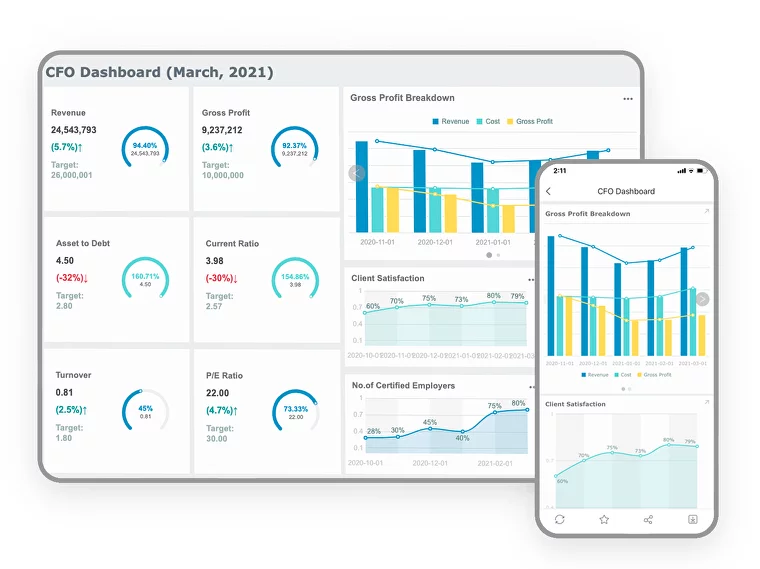
Подключение к источникам данных
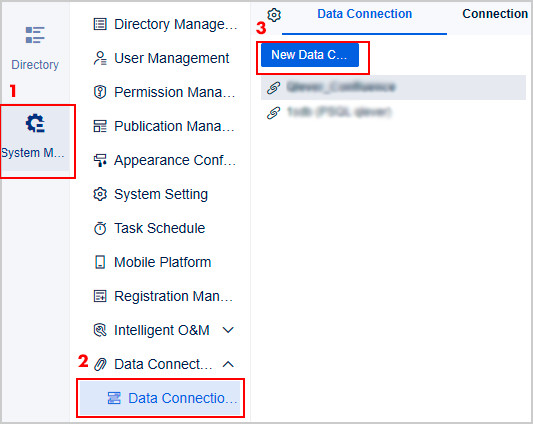
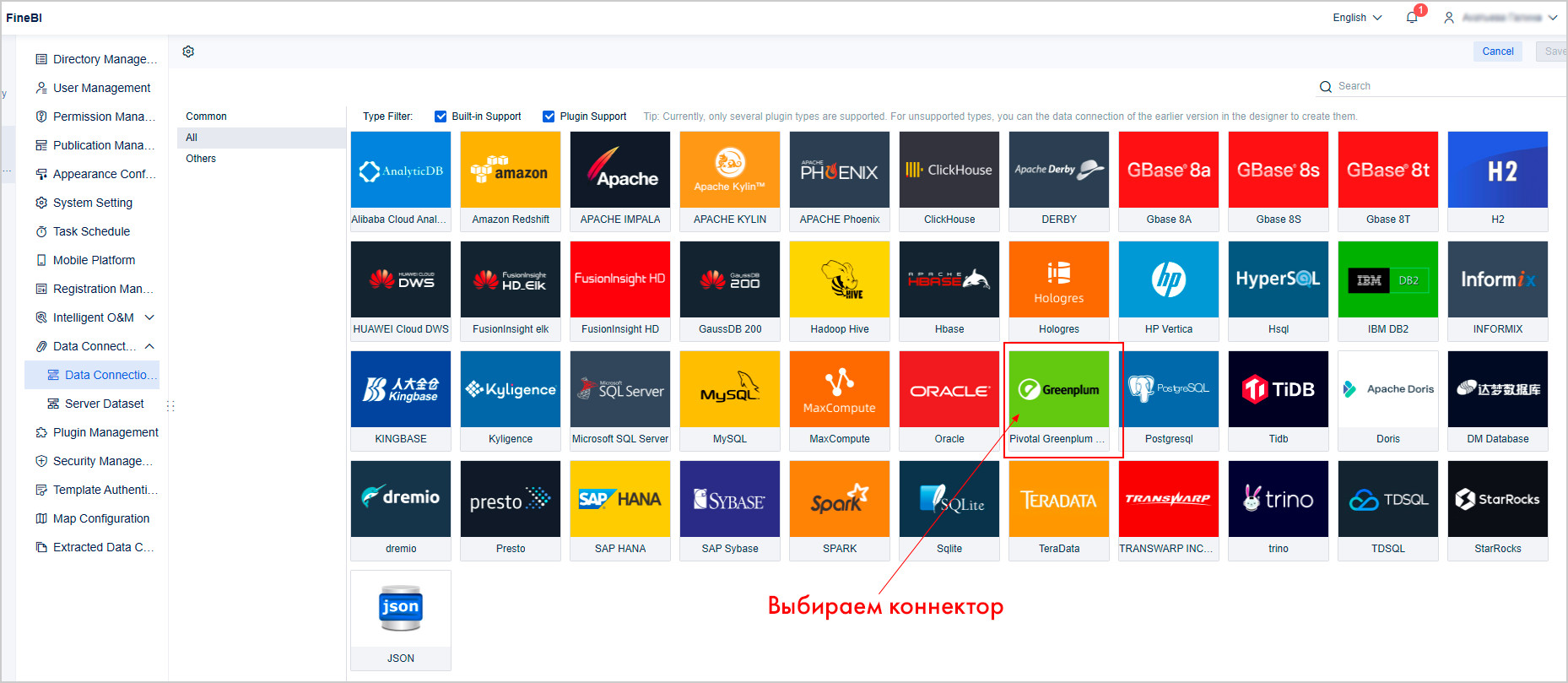
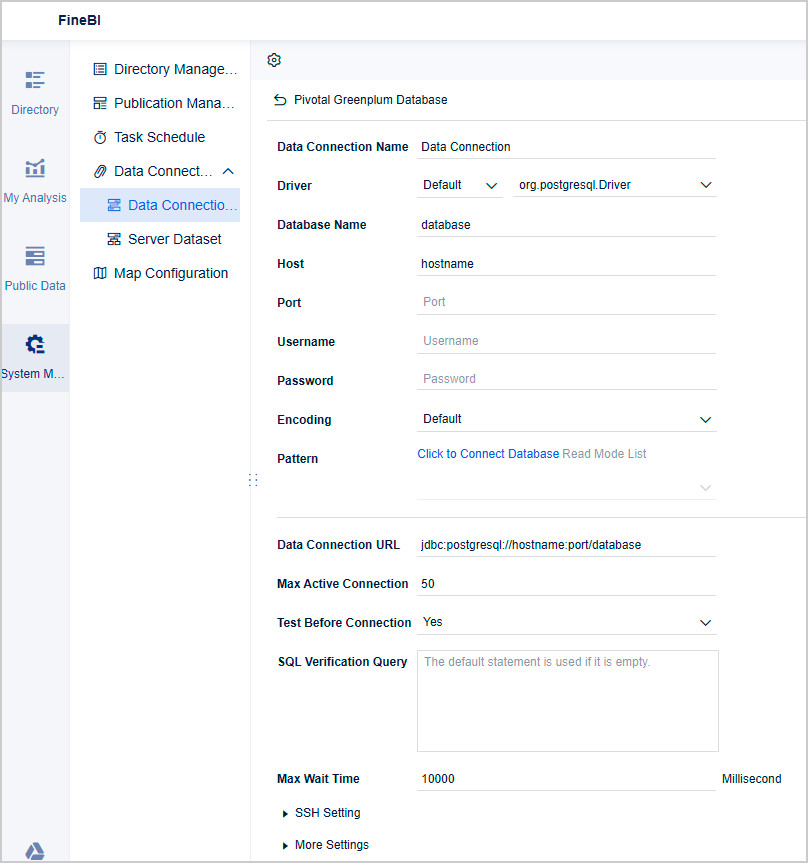
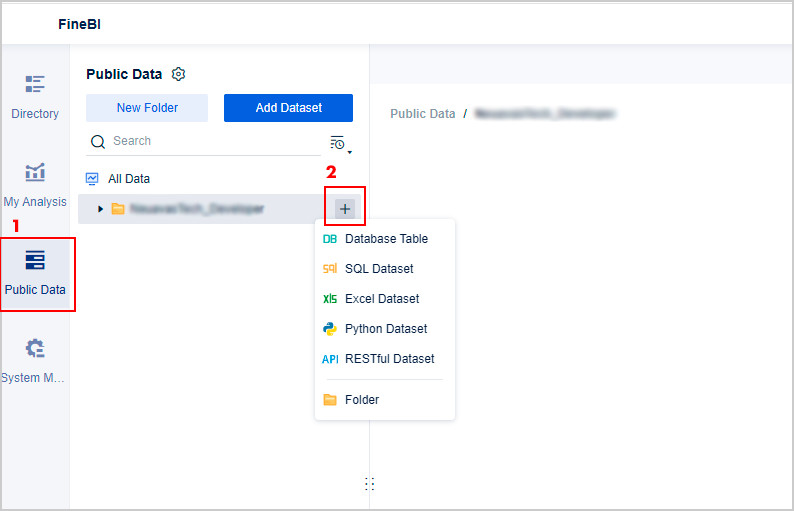
Создание объекта анализа
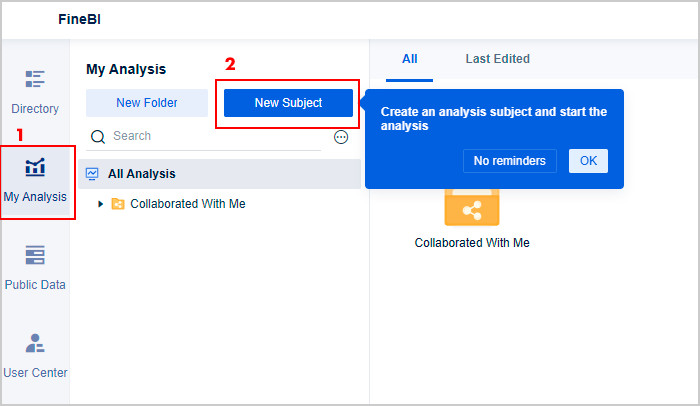
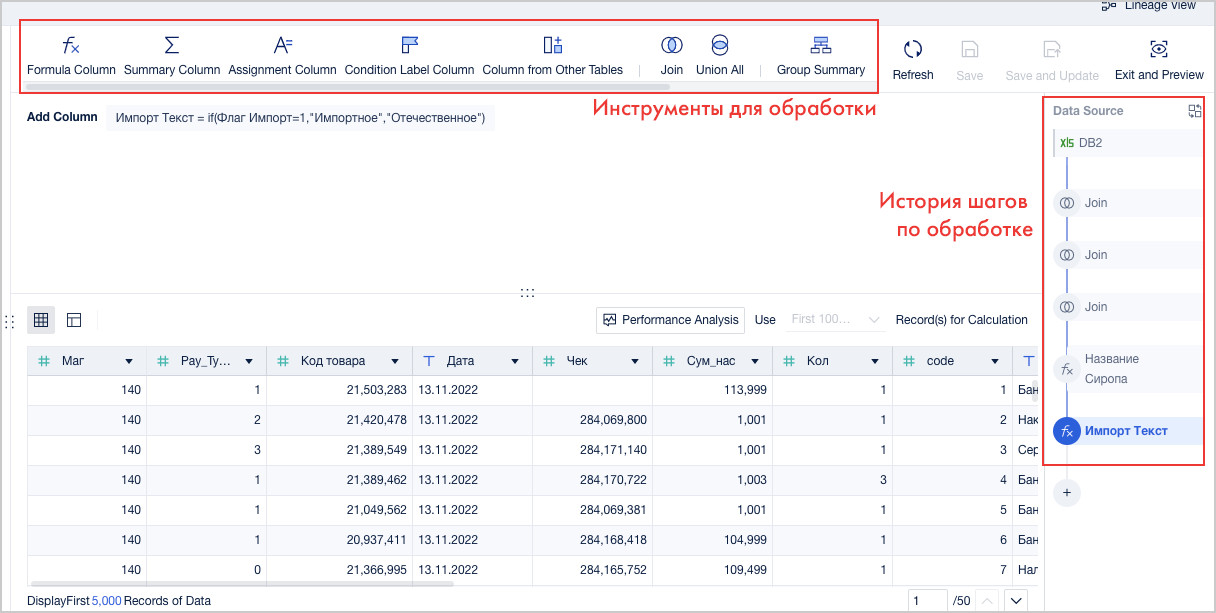
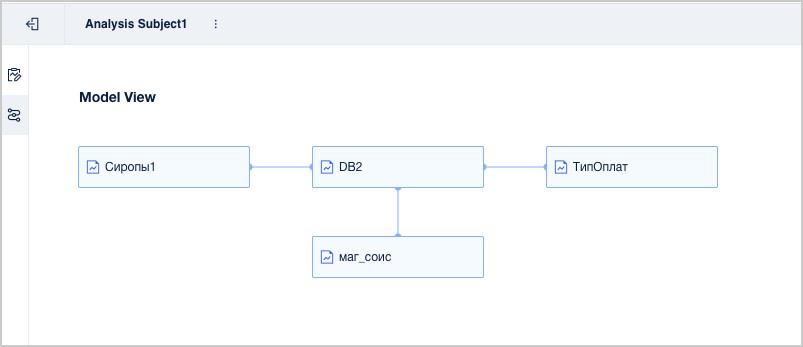
Создание и настройка визуализаций
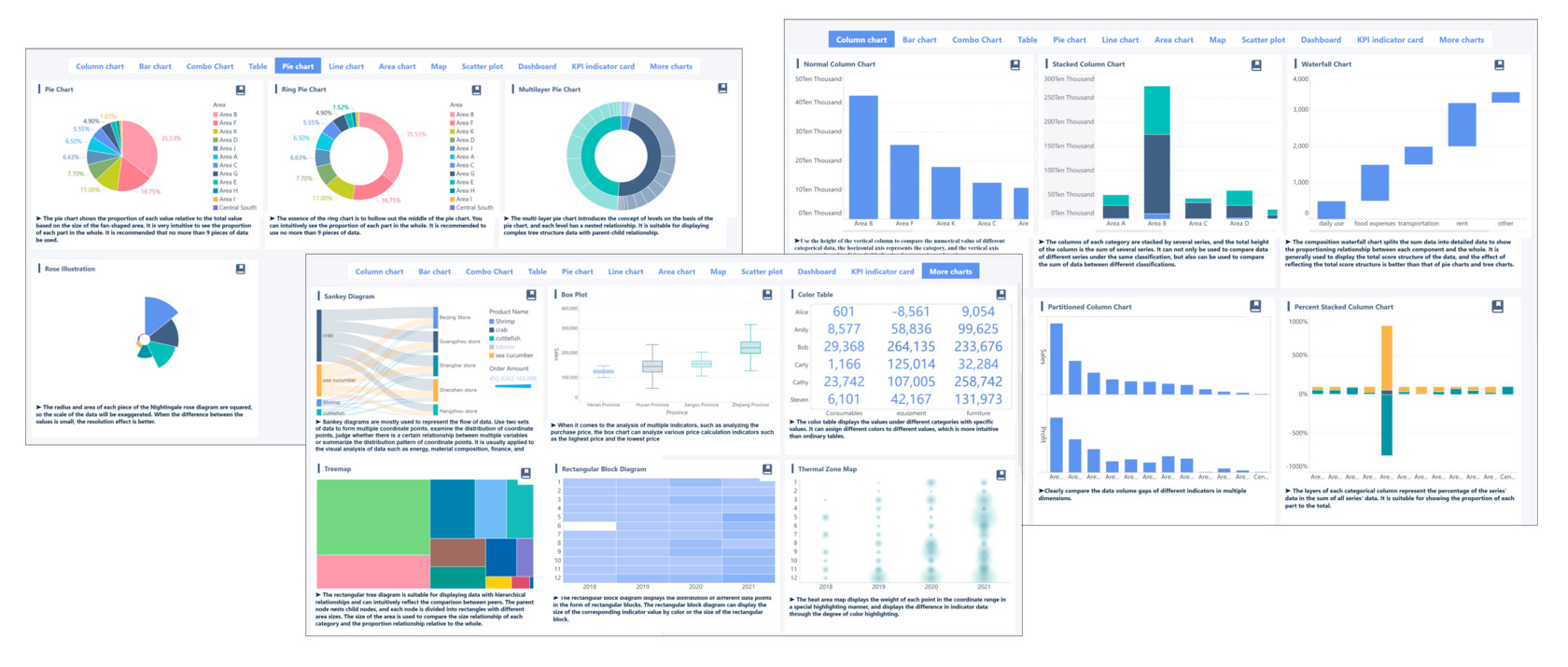
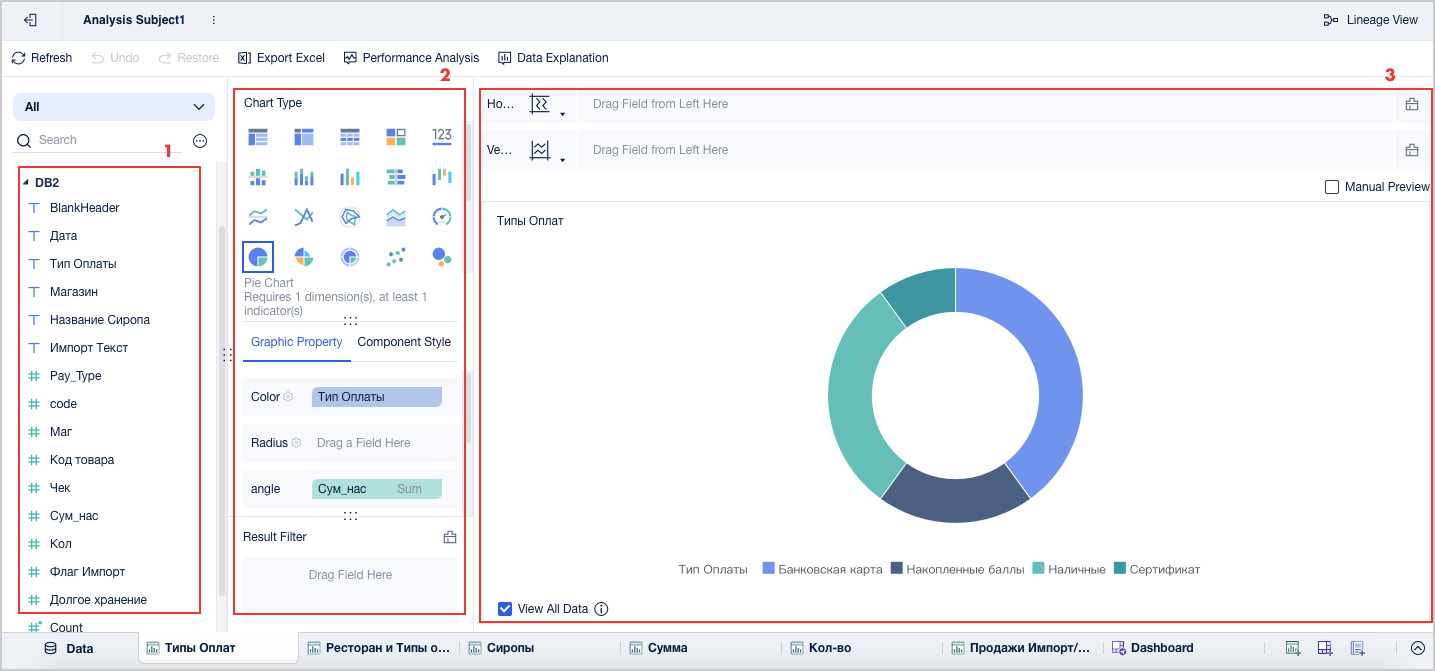
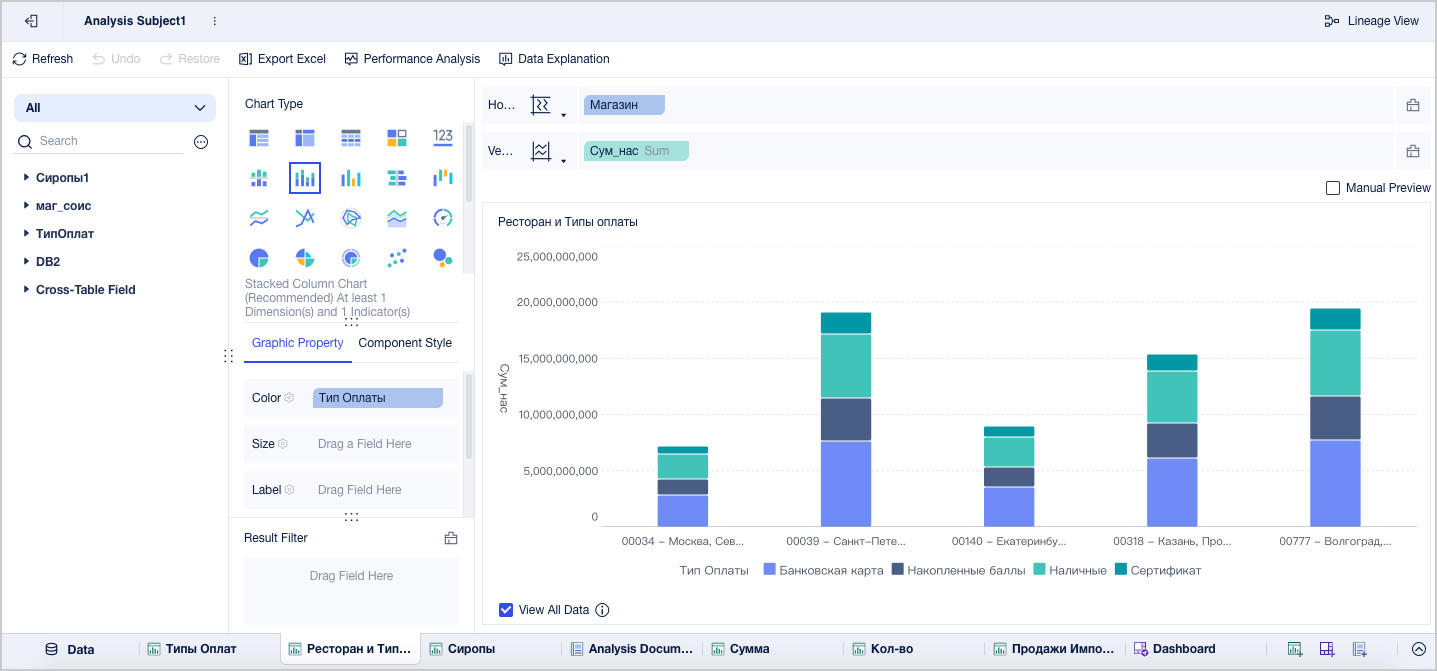
Сборка визуализаций в дашборд

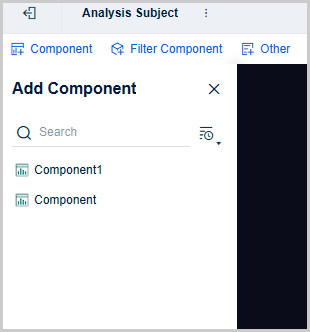
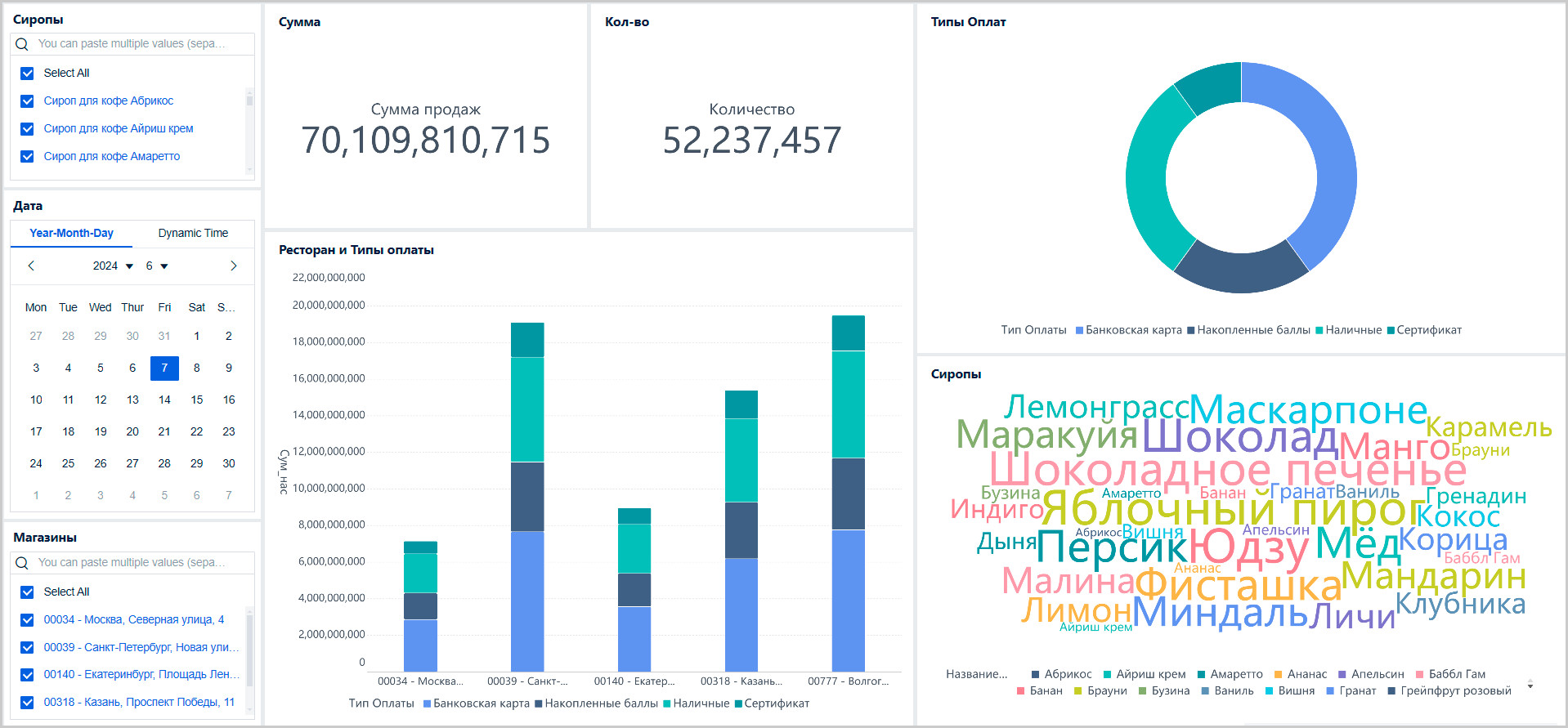
Остались вопросы по настройке дашбордов в FineBI?


